Qhov wikiHow qhia koj li cas los txheeb xyuas cov ntaub ntawv hloov pauv nrawm ntawm RAM nti, siv Windows lossis Mac computer.
Kauj ruam
Txoj Kev 1 ntawm 2: Siv Windows
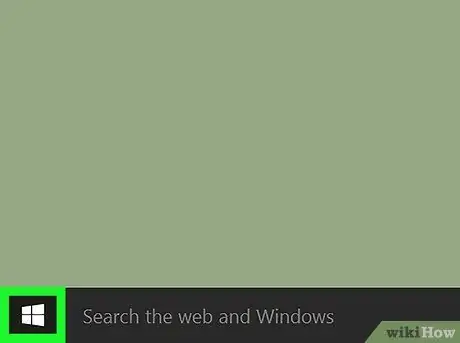
Kauj Ruam 1. Qhib Start menu hauv computer
Txhawm rau qhib nws, nrhiav thiab nyem lub Windows icon nyob hauv kaum sab laug-laug ntawm qhov screen.
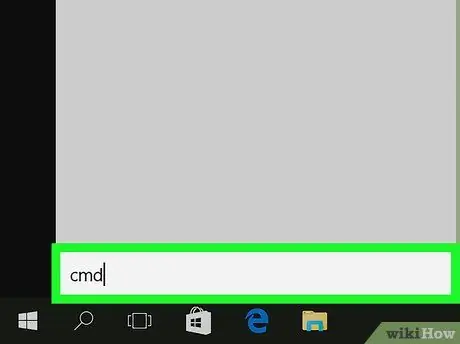
Kauj Ruam 2. Ntaus cmd hauv kab tshawb hauv Start menu
Cov lus txib no yuav tshawb nrhiav txhua qhov haujlwm thiab xa rov qab cov txiaj ntsig tau los ntawm Start menu. Command Prompt feem ntau yog nyob rau sab saum toj ntawm cov npe tshawb fawb.
Yog tias koj tsis pom lub thawv tshawb hauv Start menu, tsuas yog ntaus cov lus txib ntawm koj cov keyboard (keyboard). Qee qhov Windows tso cai rau koj tshawb nrhiav cov haujlwm los ntawm kev qhib Start menu thiab sau ncaj qha lub npe ntawm qhov haujlwm koj tab tom nrhiav yam tsis muaj lub npov tshawb nrhiav
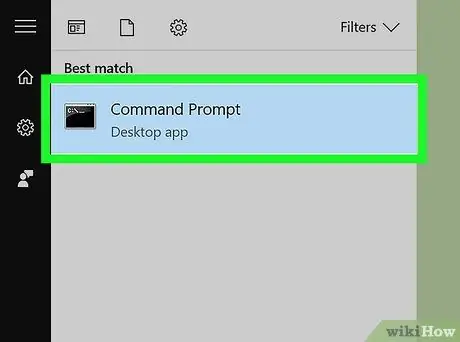
Kauj Ruam 3. Nyem Command Prompt
Qhov kev xaiv no yog nyob rau sab saum toj ntawm cov txiaj ntsig tshawb fawb. Nyem rau lub pob no yuav qhib qhov Command Prompt screen.
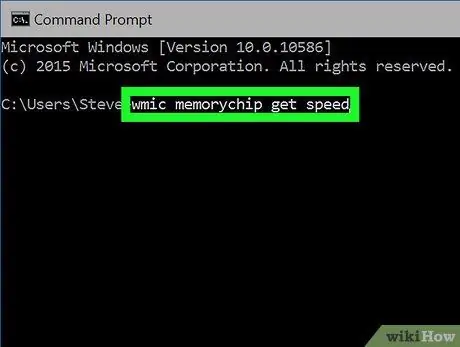
Kauj Ruam 4. Ntaus wmic memorychip tau nrawm
Cov lus txib no yuav tso cai rau koj los tshuaj xyuas RAM nti nrawm ntawm qhov screen Command Prompt.
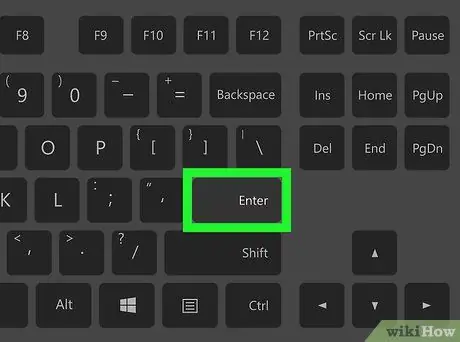
Kauj Ruam 5. Nias Sau rau ntawm cov keyboard
Tom qab ua qhov no, cov lus txib yuav ua tiav thiab cov npe ntawm txhua lub RAM nti nrawm yuav tshwm.
Txoj Kev 2 ntawm 2: Siv Mac
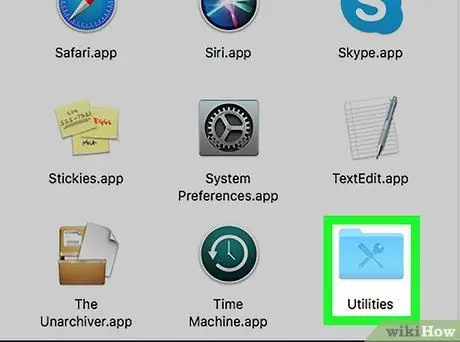
Kauj Ruam 1. Qhib Utilities folder ntawm Mac
Koj tuaj yeem pom nws hauv daim ntawv thov Cov Ntaub Ntawv, lossis nyem lub iav tsom iav icon nyob rau sab saum toj sab xis thiab siv Spotlight Search txhawm rau nrhiav nws.
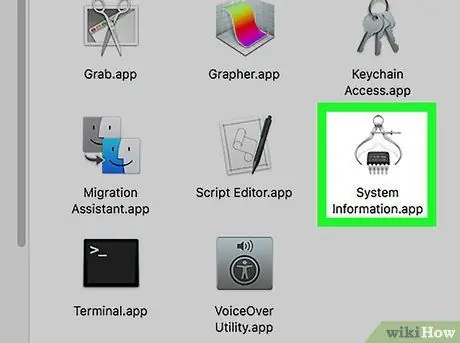
Kauj Ruam 2. Ob-nias System Cov Ntaub Ntawv
Lub cim no zoo li lub khoos phis tawj nti hauv daim nplaub tshev Utilities. Yog tias koj ob npaug nias lub pob no, lub app yuav qhib rau hauv lub vijtsam tshiab.
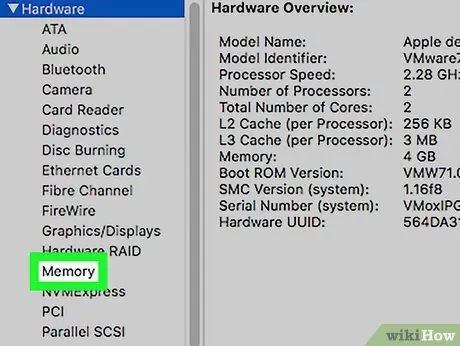
Kauj Ruam 3. Nyem Nco hauv qab pane
Nrhiav thiab qhib ntu Kev nco ntawm lub pane navigation ntawm sab laug ntawm Cov Ntaub Ntawv Txheej Txheem. Daim ntawv lo no muab cov ncauj lus ntxaws ntxaws txog txhua lub nti RAM teeb tsa hauv koj lub khoos phis tawj.
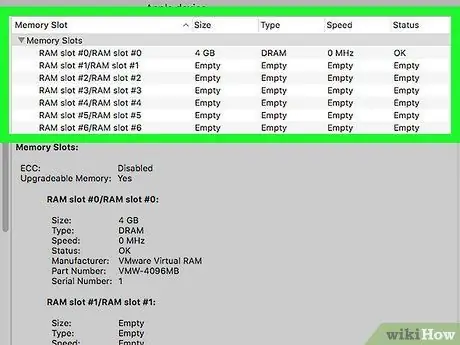
Kauj Ruam 4. Txheeb xyuas qhov nrawm ntawm txhua lub nti hauv Cov Lus Cim Slots
Cov lus no qhia cov npe ntawm txhua qhov teeb tsa RAM chips, nrog rau Qhov Ceev, Qhov Loj, Hom, thiab Raws Li Txoj Cai ntawm txhua tus nti.







